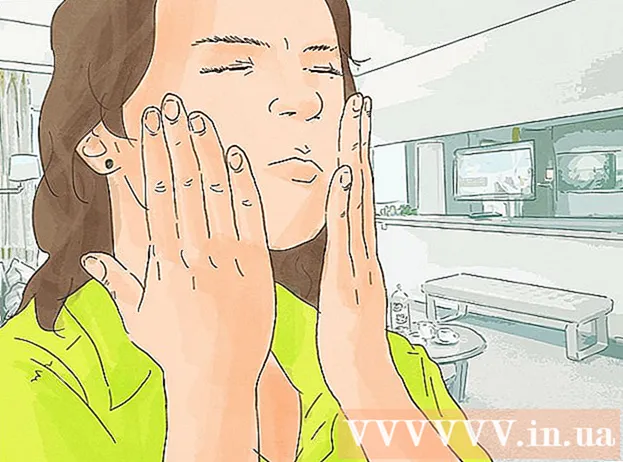מְחַבֵּר:
Tamara Smith
תאריך הבריאה:
27 יָנוּאָר 2021
תאריך עדכון:
29 יוני 2024

תוֹכֶן
- לדרוך
- שיטה 1 מתוך 5: Windows
- פתרון בעיות
- שיטה 2 מתוך 5: Mac
- פתרון בעיות
- שיטה 3 מתוך 5: אנדרואיד
- פתרון בעיות
- שיטה 4 מתוך 5: iOS
- שיטה 5 מתוך 5: קינדל
קבצי PDF (Portable Document Format) נמצאים בשימוש נרחב ליצירה והחלפת מסמכים מכיוון ש- PDF שומר את העיצוב ללא שינוי ללא קשר למערכת ההפעלה או לתוכנה שבה משתמשים. מכיוון שמדובר בסוג אחר של מסמך מזה של מעבד תמלילים, הוא זקוק לתוכנה מיוחדת כדי לפתוח אותו. כמעט כל מכשיר יכול לפתוח PDF עם התוכנה המתאימה.
לדרוך
שיטה 1 מתוך 5: Windows
 הורד את Adobe Reader. זוהי תוכנית חינמית המאפשרת לך להציג ולקרוא קבצי PDF. תוכל להוריד את Adobe Reader מ- get.adobe.com/reader/. אינך יכול ליצור או לערוך קבצי PDF באמצעותו.
הורד את Adobe Reader. זוהי תוכנית חינמית המאפשרת לך להציג ולקרוא קבצי PDF. תוכל להוריד את Adobe Reader מ- get.adobe.com/reader/. אינך יכול ליצור או לערוך קבצי PDF באמצעותו. - ישנן מספר חלופות חינמיות אחרות אם אינך רוצה להשתמש ב- Adobe Reader.
- ל- Windows 8 יש קורא PDF משלו.
 דחה את המודעה עבור McAfee. אחד החסרונות בהתקנת Adobe Reader הוא התוכנה שנכפתה עליך מבלי שתישאל. שים לב ובטל את הסימון של כל מה שאתה לא רוצה להשתמש בו.
דחה את המודעה עבור McAfee. אחד החסרונות בהתקנת Adobe Reader הוא התוכנה שנכפתה עליך מבלי שתישאל. שים לב ובטל את הסימון של כל מה שאתה לא רוצה להשתמש בו.  לחץ פעמיים על PDF לאחר התקנת Adobe Reader. ברוב המקרים, PDF ייפתח כעת בקורא.
לחץ פעמיים על PDF לאחר התקנת Adobe Reader. ברוב המקרים, PDF ייפתח כעת בקורא.  אם ה- PDF מאובטח, הזן את הסיסמה הנכונה. אם אין לך את הסיסמה הזו, לא תוכל להציג את הקובץ.
אם ה- PDF מאובטח, הזן את הסיסמה הנכונה. אם אין לך את הסיסמה הזו, לא תוכל להציג את הקובץ.
פתרון בעיות
 Windows שואל באיזו תוכנית לפתוח את ה- PDF. אם התקנת את Adobe Reader אך אינך מעוניין לפתוח קבצי PDF, ייתכן שיהיה עליך לציין כי יש לפתוח את קובצי ה- PDF עם Reader.
Windows שואל באיזו תוכנית לפתוח את ה- PDF. אם התקנת את Adobe Reader אך אינך מעוניין לפתוח קבצי PDF, ייתכן שיהיה עליך לציין כי יש לפתוח את קובצי ה- PDF עם Reader. - לחץ לחיצה ימנית על ה- PDF ובחר "פתח באמצעות".
- בחר "Adobe Reader" מרשימת התוכניות.
- אם Adobe Reader לא מופיע ברשימה, תצטרך לחפש במחשב שלך אחר התוכנית. בדרך כלל תמצא זאת ב- C: Program Files (x86) Adobe Reader.
 ה- PDF דורש סיסמה. אם למסמך PDF דרושה סיסמה ואין לך, הדרך היחידה לפתוח את הקובץ היא לבקש מהיוצר לשלוח לך את הסיסמה. אם שכחת את הסיסמה, אין אפשרות אחרת מלבד לפצח אותה, אך זה יכול לקחת שעות ואפילו ימים אם זו סיסמה חזקה.
ה- PDF דורש סיסמה. אם למסמך PDF דרושה סיסמה ואין לך, הדרך היחידה לפתוח את הקובץ היא לבקש מהיוצר לשלוח לך את הסיסמה. אם שכחת את הסיסמה, אין אפשרות אחרת מלבד לפצח אותה, אך זה יכול לקחת שעות ואפילו ימים אם זו סיסמה חזקה. - תוכנית שחזור סיסמאות ידועה היא שחזור סיסמאות PDF מתקדם מבית Elcomsoft. אתה זקוק לגרסת ה- Pro, שככל הנראה תעלה לך כ- $ 99.
 מסמך PDF אינו נפתח מכיוון שהוא אינו עומד בתקן Adobe. בדרך כלל זה המקרה עם מסמך PDF שלא נוצר עם תוכנת אדובי, או אם אתה מנסה לפתוח קובץ PDF ישן באמת עם גרסה חדשה יותר של Adobe Reader.
מסמך PDF אינו נפתח מכיוון שהוא אינו עומד בתקן Adobe. בדרך כלל זה המקרה עם מסמך PDF שלא נוצר עם תוכנת אדובי, או אם אתה מנסה לפתוח קובץ PDF ישן באמת עם גרסה חדשה יותר של Adobe Reader. - הפתרון יכול להיות שימוש בקורא PDF אחר. ישנן כמה אפשרויות, כמו Foxit Reader, אחת התוכניות הפופולאריות יותר.
- העלה את ה- PDF ל- Google Drive. אתה עלול לאבד קצת עיצוב, אבל יש סיכוי שתוכל לפתוח אותו.
שיטה 2 מתוך 5: Mac
 לחץ פעמיים על ה- PDF. תצוגה מקדימה היא חלק מ- OS X, והיא כלי המאפשר לך לפתוח מגוון רחב של קבצים, כולל קבצי PDF. בעזרת תצוגה מקדימה תוכלו לקרוא את קבצי ה- PDF, אך לא לערוך אותם.
לחץ פעמיים על ה- PDF. תצוגה מקדימה היא חלק מ- OS X, והיא כלי המאפשר לך לפתוח מגוון רחב של קבצים, כולל קבצי PDF. בעזרת תצוגה מקדימה תוכלו לקרוא את קבצי ה- PDF, אך לא לערוך אותם.  במידת הצורך, השתמש בתוכנית שאינה תצוגה מקדימה. אם ברצונך להשתמש בתוכנית שאינה תצוגה מקדימה, תוכל להגדיר זאת כך שתתבצע באופן אוטומטי בעת פתיחת מסמך PDF.
במידת הצורך, השתמש בתוכנית שאינה תצוגה מקדימה. אם ברצונך להשתמש בתוכנית שאינה תצוגה מקדימה, תוכל להגדיר זאת כך שתתבצע באופן אוטומטי בעת פתיחת מסמך PDF. - בחר קובץ PDF ב- Finder אך אל תפתח אותו.
- לחץ על התפריט קוֹבֶץ > "קבל מידע".
- פתח את החלק "פתח עם".
- בחר את היישום שבו ברצונך להשתמש מהתפריט הנפתח.
- לחץ על שנה הכל ...
 הזן סיסמה במידת הצורך. לעיתים קבצי PDF מוגנים באמצעות סיסמה כדי למנוע גישה לא מורשית לקובץ. אם שכחת את הסיסמה ולא מצליחה למצוא אותה בשום דרך אחרת, האפשרות היחידה היא לפצח את הסיסמה.
הזן סיסמה במידת הצורך. לעיתים קבצי PDF מוגנים באמצעות סיסמה כדי למנוע גישה לא מורשית לקובץ. אם שכחת את הסיסמה ולא מצליחה למצוא אותה בשום דרך אחרת, האפשרות היחידה היא לפצח את הסיסמה. - אם אתה צריך לפצח את הסיסמה, מסיר סיסמאות PDF ל- iStonsoft עבור Mac הוא אפשרות נחשבת. אם הסיסמה חזקה, זה יכול לקחת שעות או אפילו ימים לפיצוח.
פתרון בעיות
 קבצי PDF אינם נפתחים בספארי. זה נגרם על ידי שגיאה בתוסף Adobe לאחר עדכון Safari. תוכל לתקן זאת על ידי הסרה ידנית של התוסף והפעלת Safari מחדש.
קבצי PDF אינם נפתחים בספארי. זה נגרם על ידי שגיאה בתוסף Adobe לאחר עדכון Safari. תוכל לתקן זאת על ידי הסרה ידנית של התוסף והפעלת Safari מחדש. - פתח / ספריה / תוספי אינטרנט / ומחק את Adobepdf.plugin
- פתח / משתמש / שם משתמש / ספריה / תוספי אינטרנט / ומחק את Adobe PDF.plugin
- הפעל מחדש את Safari ונסה לפתוח את קובץ ה- PDF שוב.
 "Adobe לא הצליחה לפתוח את ה- PDF בגלל...’. שגיאה זו מתרחשת בדרך כלל כאשר אתה שומר PDF באמצעות "שמור בשם" או "ייצוא PDF" של Safari.
"Adobe לא הצליחה לפתוח את ה- PDF בגלל...’. שגיאה זו מתרחשת בדרך כלל כאשר אתה שומר PDF באמצעות "שמור בשם" או "ייצוא PDF" של Safari. - פתח את ה- PDF שוב בספארי.
- לחץ על כפתור הדיסק (שמור) בראש החלון או מהתפריט שמופיע כאשר אתה מעביר את העכבר לתחתית (מרכז) העמוד.
- שמור את ה- PDF במחשב שלך.
- פתח את ה- PDF שנשמר מחדש.
 קבצי pdf לא יורדו בפיירפוקס. אם אתה רוצה להוריד PDF עם Firefox ושום דבר לא קורה, ייתכן שיש בעיה בתוסף Adobe Reader.
קבצי pdf לא יורדו בפיירפוקס. אם אתה רוצה להוריד PDF עם Firefox ושום דבר לא קורה, ייתכן שיש בעיה בתוסף Adobe Reader. - לחץ על תפריט Firefox ובחר "כלים".
- בחר "תוספות" ואז "תוספים".
- מצא את "תוסף Adobe Acrobat NPAPi" והשבית אותו.
שיטה 3 מתוך 5: אנדרואיד
 הורד אפליקציה התומכת בקבצי PDF. בעוד של- Android אין תמיכה מובנית לקריאת קבצי PDF, ישנם אפליקציות רבות בחינם שיכולות לפתוח קבצי PDF עבורך בקלות. ייתכן שכבר יש לך כמה במכשיר שלך:
הורד אפליקציה התומכת בקבצי PDF. בעוד של- Android אין תמיכה מובנית לקריאת קבצי PDF, ישנם אפליקציות רבות בחינם שיכולות לפתוח קבצי PDF עבורך בקלות. ייתכן שכבר יש לך כמה במכשיר שלך: - גוגל דרייב
- Quickoffice
- Adobe Reader
- PDF של Foxit Mobile
 מצא את ה- PDF שברצונך לפתוח. בדרך כלל תוכל לפתוח מסמך PDF שתוריד מסרגל ההודעות על ידי לחיצה עליו לאחר השלמת ההורדה. אם ברצונך לפתוח את הקובץ מאוחר יותר, חפש בתיקיית ההורדות.
מצא את ה- PDF שברצונך לפתוח. בדרך כלל תוכל לפתוח מסמך PDF שתוריד מסרגל ההודעות על ידי לחיצה עליו לאחר השלמת ההורדה. אם ברצונך לפתוח את הקובץ מאוחר יותר, חפש בתיקיית ההורדות. - פתח את "הקבצים שלי" או "מנהל הקבצים" במכשיר שלך. אם אין לך מנהל קבצים, תוכל להוריד אותו בחינם מחנות Google Play.
- פתח את תיקיית ההורדות. Dis הוא מיקום ברירת המחדל שבו מאוחסנים קבצים שהורדו.
- הקש על קובץ ה- PDF כדי לפתוח אותו. אם בחרת באפליקציית ברירת מחדל, היא תיפתח אוטומטית. אם זה עתה התקנת אפליקציה לפתיחת קבצי PDF, או שהתקנת מספר אפליקציות המאפשרות לך לקרוא קבצי PDF, תתבקש לבחור באפליקציה שבה ברצונך להשתמש.
פתרון בעיות
 הודעה "לא ניתן לפתוח קובץ" מופיעה בזמן הורדת קובץ PDF. ישנם מספר דברים שיכולים לגרום לבעיה.
הודעה "לא ניתן לפתוח קובץ" מופיעה בזמן הורדת קובץ PDF. ישנם מספר דברים שיכולים לגרום לבעיה. - נסה להשתמש במנהל הקבצים כדי לפתוח את הקובץ שהורדת. אתה יכול למצוא את הקובץ בתיקיית ההורדות. אם אינך יכול לפתוח את הקובץ באמצעות מנהל הקבצים, ייתכן שיהיה עליך להפעיל מחדש את הדפדפן.
- אפס את הדפדפן באמצעות אפליקציית ההגדרות, על ידי בחירה באפליקציות או באפליקציות. מצא את הדפדפן שלך ברשימת האפליקציות, ואז הקש על "נקה נתונים".
 ה- PDF מנסה לפתוח את האפליקציה הלא נכונה. אם אפליקציה אחרת מתחילה לפתוח את ה- PDF מבלי שאפליקציה זו תומכת בקבצי PDF, ייתכן שהגדרות ברירת המחדל שלך אינן נכונות.
ה- PDF מנסה לפתוח את האפליקציה הלא נכונה. אם אפליקציה אחרת מתחילה לפתוח את ה- PDF מבלי שאפליקציה זו תומכת בקבצי PDF, ייתכן שהגדרות ברירת המחדל שלך אינן נכונות. - פתח את ההגדרות.
- בחר באפליקציות או באפליקציות.
- בחר באפליקציה שמנסה לפתוח את ה- PDF.
- בקטע "הפעל כברירת מחדל", הקש על "נקה ברירות מחדל".
- נסה לפתוח את קובץ ה- PDF שוב. כעת עליך לקבל התראה המבקשת לבחור באפליקציה שבה ברצונך להשתמש.
שיטה 4 מתוך 5: iOS
 הקש על ה- PDF שברצונך לפתוח. ל- iOS יש קורא PDF מובנה לפתיחת קבצים מצורפים ל- PDF במיילים או בקבצי PDF שנמצאים ברשת.
הקש על ה- PDF שברצונך לפתוח. ל- iOS יש קורא PDF מובנה לפתיחת קבצים מצורפים ל- PDF במיילים או בקבצי PDF שנמצאים ברשת.  הקש על מסמך PDF הפתוח כדי לפתוח את התפריט. זה מאפשר לך לבחור אפליקציה אחרת לקריאת ה- PDF.
הקש על מסמך PDF הפתוח כדי לפתוח את התפריט. זה מאפשר לך לבחור אפליקציה אחרת לקריאת ה- PDF.  הקש על 'פתח' ב... ”או הקש על כפתור השיתוף. אם אתה צופה במסמך PDF באפליקציית הדואר שלך, השתמש בלחצן שתף. אם ברצונך לקרוא את קובץ ה- PDF בספארי, השתמש ב"פתח ב ... ". פעולה זו תציג רשימה התומכת בקבצי PDF.
הקש על 'פתח' ב... ”או הקש על כפתור השיתוף. אם אתה צופה במסמך PDF באפליקציית הדואר שלך, השתמש בלחצן שתף. אם ברצונך לקרוא את קובץ ה- PDF בספארי, השתמש ב"פתח ב ... ". פעולה זו תציג רשימה התומכת בקבצי PDF.  בחר באפליקציה שבה ברצונך להשתמש. אתה יכול להוסיף את קבצי ה- PDF שלך ל- iBooks, או לפתוח אותם ב- Adobe Reader או בכל יישום PDF אחר שיש לך במכשיר ה- iOS שלך. ה- PDF ייפתח מיד באפליקציה שנבחרה.
בחר באפליקציה שבה ברצונך להשתמש. אתה יכול להוסיף את קבצי ה- PDF שלך ל- iBooks, או לפתוח אותם ב- Adobe Reader או בכל יישום PDF אחר שיש לך במכשיר ה- iOS שלך. ה- PDF ייפתח מיד באפליקציה שנבחרה.
שיטה 5 מתוך 5: קינדל
 העבר את ה- PDF לקינדל שלך. ישנן מספר דרכים בהן תוכלו לעשות זאת.
העבר את ה- PDF לקינדל שלך. ישנן מספר דרכים בהן תוכלו לעשות זאת. - אתה יכול לחבר את קינדל למחשב שלך ולהוסיף את הקובץ לקינדל שלך. לחץ כאן לקבלת הוראות מפורטות יותר.
- אתה יכול לשלוח באופן אלחוטי את ה- PDF לקינדל שלך באמצעות דוא"ל.
 פתח את הקובץ ב- Kindle שלך. לאחר שליחת ה- PDF, תוכל לבחור אותו מספריית קינדל שלך.
פתח את הקובץ ב- Kindle שלך. לאחר שליחת ה- PDF, תוכל לבחור אותו מספריית קינדל שלך. - אין הרבה אפשרויות ב- Kindle לעשות משהו עם ה- PDF שלך, מכיוון שאתה לא יכול להוסיף פונקציונליות ל- Kindle עם יישומים אחרים.